【Zoom】ホテルなどの大会場で成功させる方法|1回会場に行くのが成功の鍵
ホテルなどでZoomミーティングを開催するときに何が必要か不安に思っている人は多くいると思います。
このブログではホテルなどでZoomミーティングを開催する場合の確認事項必要な機材などを解説していきたいと思います。
Zoomミーティングの開催日に準備を十分にしていかないと思わぬトラブルが起きる可能性が大です。
ホテルなどの会場でZoomミーティングを始めようと当日に乗り込んで会場のインフラを確認すると
- ネット環境が悪い。
- 音響設備が対応していない。
- 何か聞いてもわからない。
など会場にいかないとわからないことが多いです。
地方のホテルだとZoomミーティングを開催するといってもチンプンカンプンなホテルが多いです。
こんな状況におちいらいないためにもホテルなどに事前確認が必要です。
(私が地方に住んでいるせいかもしれませんが、パソコンやインタネットやZoomミーティングなどの配信関係に詳しい人をホテルなどで見かけたことがありません)
なのでZoomミーティングをホテルで開催する場合は『主催者の自己責任になります』
当日慌てないためにも会場に行ってZoomミーティングの配信テストは必ず行った方がいいと思います。
さっそくホテルなどで配信をする時の確認事項を解説していきます。
インタネット回線を確認するべし
インタネット回線はZoomミーティングを行う上で一番の重要事項になります。
インタネット回線のスピードが遅いといっても簡単に変えることができないので確認はしっかり行いましょう。時間帯や回線使用量によってもインターネット回線のスピードが変わってくるので本番の時間にZoomを開催したりネットスピードを測ってみることをお勧めします。
又、できるだけ『Wi-Fi』は避けるようにしましょう。
『Wi-Fi』にするだけでネット回線スピードは落ちてしまいます。
有線のインタネット回線があるようならそこから配線するようにしましょう。
『Wi-Fi』と『有線』のインターネット回線がある場合は両方受信できるようにしておくとバックアップにもなります。
インターネット回線のスピードテストは
『USEN GATE 02』(https://speedtest.gate02.ne.jp/)
『Fast.com』(https://fast.com/ja/)
で確認します。
- パソコンに付いているカメラのみでZoomミーティングを行う場合『30Mbps』ぐらいあればZoomミーティングを開催することができます。
- パワーポイントなどの資料を共有する場合は『60Mbps』以上が必要になってきます。
※これ以下の場合でもZoomミーティングを開催できます。一応の目安なので参考にしてください。
ネットスピードが遅くて画面が固まる、乱れる場合の対処方法
- カメラをを切って音声だけにする。
- スライドなどの共有をかけないようにする。
- 配信解像度を下げる。
- ホテルを変更する。
※ホテルのインタネット回線のスピードが遅くてもほとんどのホテルで対応ができません。
などの対策が必要になってきます。
スライドなどの共有をかけた時の解像度の下げ方は
『Zoomミーティングで動画がカクカクする原因|パソコンの解像度を変えると変わります』
こちらを参考にしてください。
音声を確認すべし
次に重要になってくるのが会場の音響です。
何回かホテルでZoomミーティングを行っている人ならわかると思うのですが、ホテルの宴会スタッフが音響もやっているので専門知識があまりない音響スタッフが多いです。(地方だからかもしれませんが😅)
音声の入出力の確認
最近Zoomミーティングなどの配信が多くなってきているのでパソコンに対応するために『ミニピン』のコードで会場ミキサーへの入力、出力コードを出してくれるホテルは多くなってきました。
しかし最近のパソコンは音声の入力、出力が一緒になっているコネクターが多くなってきています。
なので入力、出力を合わせてパソコンに入れるコードが必要になってきます。
下のコードで音声の入出力を合わせてパソコンに入れていた方も多いと思います。

ミニピンコネクターの接点が合わず音声トラブルがになることがあります。
パソコンによっては認識が取れないものも最近多くなってきました。
そんな時はミニピンコネクターに変わってパソコンに接続する部分が『USBコネクター』になっている接続コードが便利です。

上の紹介している2つの接続コードだと入出力レベルが違うため音割れが起きたりします。
クリアーな音をZoomに送りたいのであれば『オーディオインターフェース』がお勧めです。
音声レベルの違い
パソコン(ミニピン)と音響ミキサー接続時レベルの違い
- 会場ミキサーの出力レベル(Lineレベル) → パソコンの入力レベル(マイクレベル)
(Lineレベル(レベルが高い)→ マイクレベル(レベルが低い)音量を上げすぎると音がわれます。) - 会場のミキサーの入力レベル(Lineレベル)← パソコンの出力レベル(ヘッドフォンレベル)
(Lineレベル(レベルが高い)← ヘッドフォンレベル(Lineレベルより高い)レベルがちょっと高いだけなので正常に音が出る)
ミニピンで接続した場合会場ミキサーからのボリュームを上げすぎると音が割れるので気をつけた方がいいです。
この音割れを解消するためにオーディインターフェースを入れます。
- 会場ミキサーの出力レベル(Lineレベル) → オーディインターフェイスの入力レベル(Lineレベル)
- 会場のミキサーの入力レベル(Lineレベル)← オーディオインターフェイスの出力レベル(Lineレベル)
同じくらいのレベルで音声が入出力されるので音割がなくなります。
オーディオインターフェイスはパソコンからの音を入出力させるにはとてもいい機械なのですが問題点が2つあります。
- 会場からの入出力のコードがミニピンが多いので変換コネクターが必要
- パソコンにドライバーを入れないと出力が取れない。
よくこの2点が問題になります。
ミニピン変換コネクターに関しては
2番目のドライバーに関してはパソコンによってセキュリティーが高すぎて入れられないものもありますので確認してから土運輸することをお勧めします。
使い方に関しては
『YAMAHA AG03|徹底解説 Zoomハウリング解除に最適』
『Soundcraft NotePad-8FX| 操作方法徹底解説』
で解説していますのでご覧ください。
会場の音響でマイナスワンができるか確認
会場内の音響で『マイナスワン』ができるようであれば『ハウリング』などのトラブルの軽減に繋がります。
会場内のマイクを使用するのであれば会場内のミキサーでマイナスワンを作る必要があります。
こちらの方は会場内の設備になりますのでホテル担当者に確認しましょう。
マイナスワンの作り方については
『【超簡単】大会場にある音響ミキサーでマイナスワンを作る方法|ミキサー3個を解説』
を参考にしてください。
マイナスワンが会場のミキサーで作れなかったとしても
ミキサー付きオーディオインターフェースが入っていれば入出力のボリュームを上げ下げすることによりハウリングを軽減する事ができます。
今回のまとめ
ホテルで用意してくれる物はインタネット回線と会場音響ミキサーからの音声の入出力になります。
なのでそれ以外の機材については主催者が用意する事がほとんどです。
ホテルなどの担当者も『映像、音響』のプロではないので器械についてはほとんどわからないと思ってもらった方がいいです。
なのでオーディオインターフェイスなどを持ち込む場合は自分自身である程度接続方法や使い方学んでから持ち込む方がいいです。
そう考えると事前に会場でリハーサルをするのがトラブル回避の近道になるのではないかと思います。
又、お金がかかりますが『映像、音響』のプロと呼ばれる人に依頼するのもトラブル回避につながるのではないかと思いす。
ホテルでZoomミーティングを成功させるには
- インターネット回線
- 音響
- 下見
この3点が当日Zoomミーティングを成功させるかの鍵になってきます。
これからもZoomやYouTubeなどの配信系の使い方の方法やちょとした小技などわかりやすく解説していきたいと思います。
最後まで読んでいただきありがとうございました。
わからない事や不明な点がありましたら下のコメントからお気軽にお問合せください。



















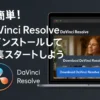

ディスカッション
コメント一覧
まだ、コメントがありません